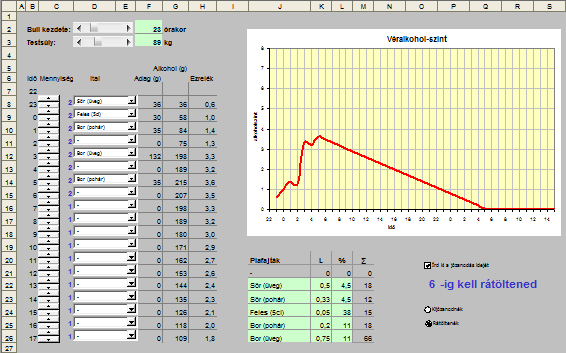Archive for the ‘Excel’ Category
2013 november 6
Olyannyira érdekes kihívásban volt részem, hogy ezt – ügyfelem engedélyével – meg kell osztanom veletek
Egy szervezetfejlesztő cég állapotfelmérő kérdőíveinek adataiból kellett automatikusan esztétikus diagnózist létrehozni.
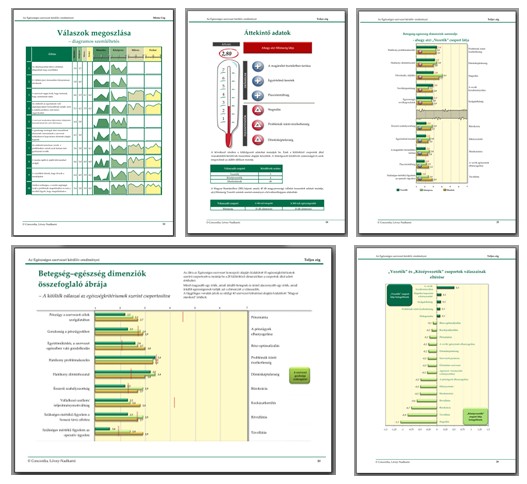
A képről is látszik, hogy a diagnózis ábrákkal teletűzdelt szöveges, táblázatos, diagramos részekből állt húsznál több oldalon keresztül. Gyakorlatilag minden részében volt valami csavar és trükkös megoldás, ami miatt az elkészítés esettanulmányként is megállja a helyét.
Minden része változó volt:
– kihagyható, átfogalmazható kérdések
– megkérdezettek csoportosítása és ezáltal a csoportok száma
– diagnózisba kerülő oldalak listája
– diagnózis nyelve, nyomtatás színe
Az alap igény nem volt bonyolult: A beállítások után gombnyomásra készüljön el a diagnózis.
Ez csak egyetlen szimpla csodatevő gomb és nem több 🙂
Voltak olyan lehetőségek, amikre a megrendelő az excel korlátait ismerve nem is gondolt és voltak olyan részek, amikre az elején nem is mertem gondolni.
Ki így, ki úgy álmodta meg, de a készítés folyamán közös (rém és/vagy vágy 🙂 ) álommá vált.
Megálmodta ügyfél, hogy mit szeretne, megálmodta a designer (sok-sok kép design elemmel) a kinézetét, megálmodtam én a belsejét, és hogy hogyan működjön; aztán az Excel alkotója kalandossá tette a célhoz vezető utat.
Nézzük meg a folyamatot lépésről-lépésre!
Ha fel vagy iratkozva, akkor az e-mailben megkaptad a tanulmányhoz a letöltési linket, ha nem, akkor iratkozz fel és megkapod!
2007, diagram, esettanulmány, Excel, Vezetőknek | Egy színes–szagos cégelemzés – esettanulmány bejegyzéshez a hozzászólások lehetősége kikapcsolva
2013 január 16
Ez a hiba az utóbbi időben több ügyfélnél is felmerült. Mondanám, hogy “népbetegség”, de Etiópiában is beleütköztem, szóval világszerte szezonja van.
Lássuk a tüneteket!
A táblázatunk alján a szumma függvény valami rejtélyes oknál fogva 0-át mutat.
Ennyit vesz észre elsőre az átlag felhasználó.
Mi lehet a probléma forrása:
– Szövegeket nem képes szummázni az Excel, így ha szövegként vannak formázva az értékek, akkor azok 0-át eredményeznének. Ilyenkor kis háromszögek látszanak a cellák jobb felső sarkában.
– Manuális számítás van bekapcsolva, ezért nem frissítődnek a számítások. Ez 2003-as verzióban az Eszközök / Beállítások / Számolás fülön, a 2007-2010-es verzióban a Képletek szalag / Számítás csoportban található.
A harmadik problémaforrás a legérdekesebb! Ebbe futottak bele ügyfeleim mostanában többen.
A probléma oka lehet még a Körkörös hivatkozás!
Ez nem egy újabb hivatkozástípus az abszolút, a relatív és a vegyes után!
A körkörös hivatkozás azt jelenti, hogy egy számításban megpróbálunk egy ebből a számításból kalkulált eredményre hivatkozni. Ez lehet olyan, hogy önmagára (vagy önmagára is) hivatkozunk a cellában, de több számítás esetén egy ebből továbbkalkulált későbbi eredményre hivatkozunk.
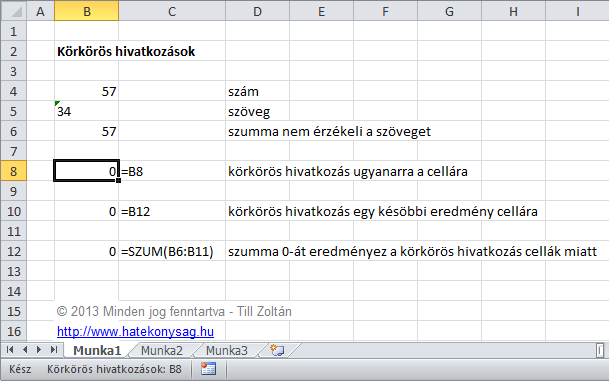
Ez olyan, mint a 22-es csapdája. Hogy kiszámítsam ennek a cellának az eredményét, már tudnom kellene egy későbbi, ebből számolt eredményt. Ezzel a hurokkal/körrel megakasztjuk a számítást és az érintett szumma függvények 0-át eredményeznek.
(Szándékosan is használható ez az eszköz, de az egy haladóbb anyag. A felhasználók többnyire véletlenül ütköznek bele: nem lehetőségként, hanem problémaként.)
Ezt a problémát a gyökerénél kell megszüntetni.
A tünet jól látható egy “Körkörös hivatkozás” felirattal az állapotsoron.
Ha azon a munkalapon állunk, melyen a problémás cella van, akkor a Körkörös hivatkozás felirat mellett az állapotsoron az egyik problémás cella címét is látjuk. Ha ennek a cellának a javítását elvégezzük, akkor a következő problémás cella címét jeleníti meg.
Ha az állapotsoron csak a “Körkörös hivatkozás” felirat szerepel, akkor válts a következő munkalapra, illetve akár a következő munkafüzetre, hogy a hibás cella címét megpillantsd. (Van más módszer is, de ez a verziófüggetlen megoldás)
Mit kell tenni ezzel a problémás cellával?
Át kell gondolni a képlet logikáját, hogy milyen cellákkal kellene valójában számolnia, majd módosítani a hivatkozást.
A minta letölthető innen: Körkörös hivatkozás Excel fájl
Excel, Felhasználóknak, fontos | 1 hozzászólás »
2011 április 21
Most egy újdonsággal jelentkezem, hogy még kézzelfoghatóbb legyen, milyen varázslatokat szoktam végrehajtani.
Egy egyszerű példán mutatom be, hogy a vállalatirányítási információs rendszerből kapott adatokat hogyan lehet megfelelően átalakítani a további használathoz.
Leírom benne, hogy melyik eszközt miért használom, illetve képeket mutatok az adatátalakítás folyamatáról.
Az esettanulmányt fekvő elrendezésben alkottam meg, hogy az monitor elrendezéséhez igazodjon és jól olvasható maradjon.
Az esettanulmányt innen tudod letölteni PDF formátumban (253 KB).
Észrevételedet a hozzászólások között várom.
Excel, Felhasználóknak, haladó, makró, Üzletembereknek, VBA, Vezetőknek | 5 hozzászólásászólás »
2011 április 6
Újabb gyorsbillentyűs tippekhez érkeztünk.
Ezúttal adatbevitelt megkönnyítő, cellaszerkesztő billentyűparancsokat nézünk.
| F2 |
Cella tartalmát szerkeszteni kezdi és a végére lép a kurzorral. Csak ez után működik majd az alább közölt billentyűkombinációk többsége! |
| Home |
Cella elejére lép a kurzorral (Többsoros cella esetén a sor elejére) |
| End |
Cella végére lép a kurzorral (Többsoros cella esetén a sor végére) |
| CTRL + Home |
Többsoros cella elejére lép a kurzorral. |
| CTRL + End |
Többsoros cella végére lép a kurzorral. |
| Jobbra, vagy Balra nyíl |
Egy karakterrel odébb lép a cellán belül |
| CTRL + Jobbra, vagy Balra nyíl |
Egy szóval odébb lép a cellán belül |
|
Fenti mozgásokhoz SHIFT gombot nyomva, nemcsak lép a kurzorral, hanem közben ki is jelöl. |
Eddig tartott a cellán belüli navigáció. Lássuk, hogy milyen szerkesztési lehetőségeink vannak!
| Insert |
Átírás és Beszúrás mód között vált |
| Alt + Enter |
Sortörést szúr a cellába |
| Alt + Lefelé nyíl |
Választéklistát ad a felette levő értékekből |
| CTRL + ? |
Felette levő cella értékének bemásolása |
| CTRL + . |
Aktuális dátum beszúrása |
| CTRL + : |
Aktuális idő beszúrása |
Dátumot bevitelét vezető nullák és egyértelmű részek nélkül perjellel érdemes, így: 11/5/4
Az automatikus kiegészítés is egyszerűsít az adatbevitelben. Ha nem azt kínálja fel, amit szeretnénk, akkor csak tovább kell írni, vagy az alábbi lehetőségek közül választani:
| Delete |
Törli a kijelölt részt (pl. az automatikus kiegészítés részt), vagy kijelölés hiányában a kurzort követő karaktert |
| BackSpace |
Törli a kurzor előtti karaktert |
| Enter |
Jóváhagyja a módosítást és lefelé lép |
| Tab |
Jóváhagyja a módosítást és jobbra lép |
| Esc |
Elveti a módosítást |
Hogy lehet ezeket megtanulni? Néhány tipp hozzá:
Dátumban pont van, időben kettőspont 🙂
CTRL rendszerint “erősokszorozó”, azaz megnöveli a másik gomb hatását.
SHIFT mozgás közben kijelöl.
És hogy teljes legyen a kép, íme a korábbi gyorsbillentyűs tippek:
Excel navigációs gyorsbillentyűk
Gyorsítások billentyűzettel
2000, 2003, 2007, 2010, billentyűparancsok, Excel, tippek, XP | 4 hozzászólásászólás »
2010 október 6
Ez a függvény egy vízválasztó az Excel tudásában.
Állásinterjúk felvételi tesztjénél a körlevélhez hasonlóan ez az egyik sűrűn ellenőrzött/ellenőrzendő ismeret.
Hozzáteszem: Nem véletlenül!
Szükséges, mert valós problémát old meg, amit vagy rengeteg manuális munkával, vagy csak ennél bonyolultabb
függvénykombinációval lehetne kiváltani.
Vízválasztó, mert ez egy relatív bonyolult függvény.
Most nézzük az egyik felhasználási módját, egy késöbbi cikkben pedig kitérek a másik verzióra is. (tovább…)
2003, 2007, Excel, Felhasználóknak, fontos, függvény, haladó, tippek | 31 hozzászólásászólás »
2010 január 7
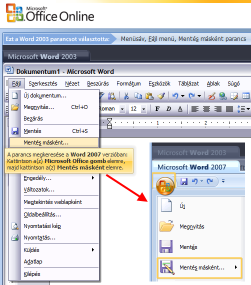 BUÉK!
BUÉK!
A verzióváltás 2003-as office-ról 2007-esre sokaknak még az Y2K problémánál is rázósabb.
Íme pár segédlet, amit letölthetsz a gépedre és bármikor elindítva megnézheted, hova került át a funkció:
Excel: http://office.microsoft.com/hu-hu/excel/HA101491511038.aspx
A blogom e-mail értesítőjére feliratkozottak kapnak hozzá egy 24 oldalas nyomtatható verziót is.
PowerPoint: http://office.microsoft.com/hu-hu/powerpoint/HA101490761038.aspx
Word: http://office.microsoft.com/hu-hu/word/HA100744321038.aspx
Outlook: http://office.microsoft.com/hu-hu/outlook/HA102221621038.aspx
Access: http://office.microsoft.com/hu-hu/access/HA102388991038.aspx
Kicsit félve jegyzem meg, hogy az évváltások nekem mindig problémásak, még az MMX-edik évben is.
– papírnaptár lapozási gondok – nincs benne a 13. hónap 🙂
– a dátumot még hetekig elírom…
És persze BUÉK minden kedves olvasónak!
Új évre való tekintettel elkészítettem a David Seah naptár 2010-es verzióját is. Itt írtam róla korábban és innen tudod letölteni: http://www.hatekonysag.hu/letoltes/compact-calendar-2010-hu.xls
2003, 2007, Access, Excel, Office, Outlook, PowerPoint, word | 1 hozzászólás »
2009 november 5
Miközben Exceles tananyag projektjeimen dolgozom, lefordítottam Andrew Abela – ExtremePresentation.com diagramválasztó segédletét.

Képre kattintva letöltheted PDF formátuban.
Ez nem szentírás, elég ellentmondásos a terület.
Pl. Változó szélességű oszlopdiagram nem javasolt – mondaná Stephen Few vizualizálási szakértő. Jedi mester beállásából (fotó: http://www.perceptualedge.com/about.php) és 4000 dolláros napidíjából látszik, hogy az erő vele van. 🙂 Érdemes lenne többet pepecselnem nekem is a diagramokkal? 🙂 (tovább…)
diagram, Excel, Felhasználóknak, tippek | Diagramválasztási tanácsadó és szelidítő bejegyzéshez a hozzászólások lehetősége kikapcsolva
2009 szeptember 23
Pont én ne írjak róla, mikor témába vág és a magyar internet tele van vele?
Talán egy hosszú lépés lesz ez az Excel felé sokaknak 🙂
Ez ugyanis egy véralkoholszint számító excel.
Megmutatja mikorra józanodunk ki (és hogy mikor kell rátölteni).
Használatával kapcsolatban a Zéró felelősség hívei vagyunk, azaz érte semmilyen felelősséget nem vállalunk.
Szerzőjét nem ismerem, mivel az egyes verziókban más-más név szerepel (a tolvajok úgy tűnik magukra írták), de az eredeti alkotónak a fájlért elismerésem.
Az ötlet zseniális és az alkalmazott módszerek is megvillantják az excel néhány lehetőségét.
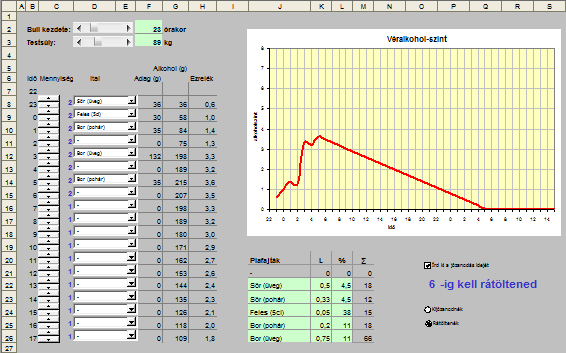
Az érdekességen kívül az alkalmazott űrlapelemek miatt tettem fel ezt a fájlt. (tovább…)
Excel | 8 hozzászólásászólás »
2009 július 15
Ollé! Irány mexikó!
Talán hallottad már, talán nem, az OLE (Object Linking and Embedding – Objektum csatolás és beágyazás) az, amikor egy Office fájlba egy másik fájlt teszünk.
Most koncentrálok és kitalálom a kérdésed… 😀 : “Mi a fenének?”
Tudod a flex még értő kezekben sem ideális körömvágásra, barkónyírásra, mint ahogy egy kisollóval sem érdemes sarokcsiszolásra vetemedni…
Szóval van MisS Word, amivel csodaszép doksikat alkothatunk, ám saját táblázata ugyan szép lehet, de okos nem.
Okos táblázatokhoz Excel kell, ami bár okos (és lehet szép is), de nem dokumentumokhoz készült, így ahhoz nem ért.
Nem buta egyik sem, csak máshogy működik. Word a humán, Excel a reál tárgyakban jó? 😀 Nem egymás kiváltására, hanem kiegészítésére lettek kitalálva.
Konkrétan a Wordben pl. megoldhatók az intelligens sor és oldaltörések, az Excelben pedig a megfelelően képletezhető táblázatok.
Señoras y señores! Kóstoljunk bele a mexikói ízekbe! Fűszerezzünk egy Word doksit csipetnyi Excellel! Fel a sombreróval! Ollé!
Sokféleképpen lehet rosszul csinálni, inkább egy jó megoldást mutatnék. (tovább…)
Excel, Felhasználóknak, haladó, tippek, word | 4 hozzászólásászólás »
2009 június 11
Felforrt a levegő nálam.
Nemcsak a számítógépek és a tavasz / nyár fűt, hanem bezsongtam az egyik billentyűbe a billentyűzetemen.
Volt már hasonló korábban szoftverekkel, számítógépekkel, egérrel, billentyűzettel kapcsolatban, de ez most más! 😀
Rögtön meg fogod érteni Te is, mert ez egy logikus “szerelem” 🙂
Talán a menyasszonyom is megérti…
Az “ALT GR”, és a jobb oldali CTRL között volt és sokáig nem foglalkoztatott, hogy mire való, vagy mit ábrázol. Egyszerűen csak ott volt a tehetségével feldezésre várva. (Nem a Windows, hanem a mellette levő)

Szerencsémre rányomtam! És megtörtént a csoda! Előhozta a helyi menüt! (tovább…)
billentyűparancsok, Excel, Felhasználóknak, Office, PowerPoint, tippek, windows, word | 7 hozzászólásászólás »
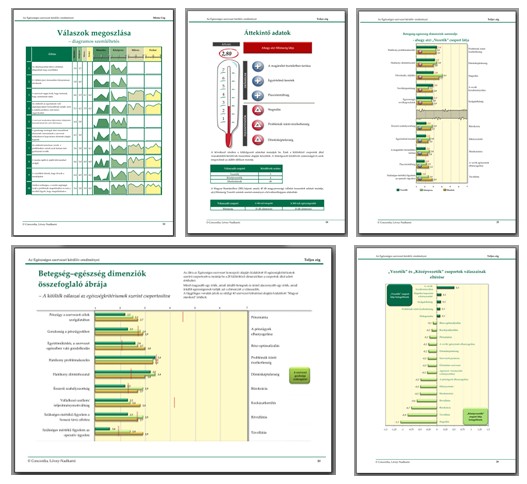
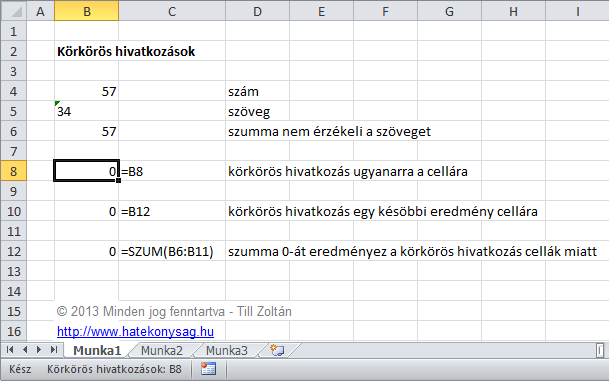
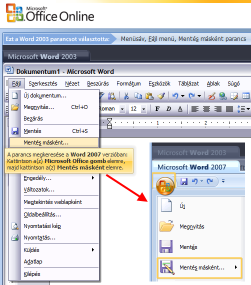 BUÉK!
BUÉK!